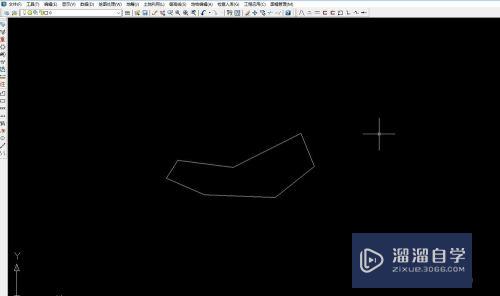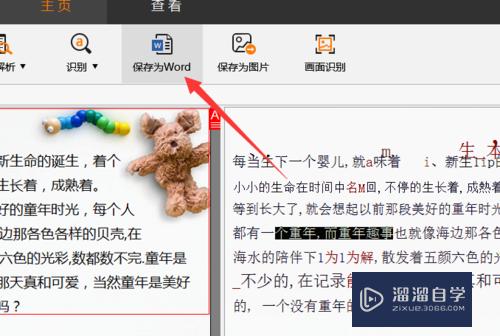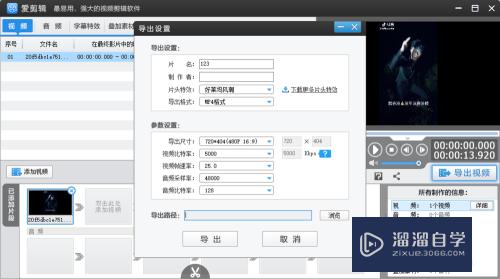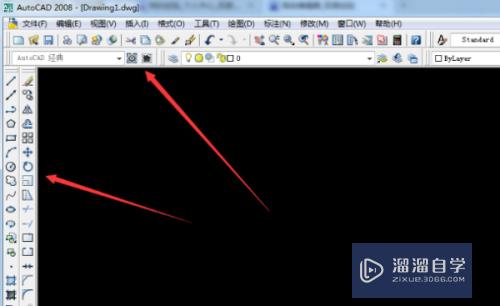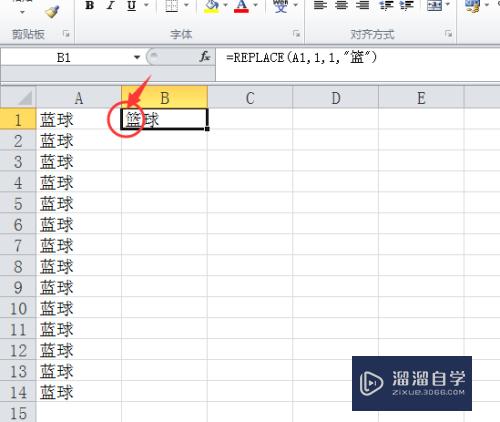PS怎么调整过渡曝光图片(ps怎么调整过渡曝光图片颜色)优质
PS怎么调整过渡曝光图片?相信很多小伙伴都对这个问题很感兴趣。那么具体怎么操作呢?下面小渲就给大家分享一下。PS调整过渡曝光图片的方法。希望能帮助到大家。
工具/软件
硬件型号:华硕(ASUS)S500
系统版本:Windows7
所需软件:PS CS6
方法/步骤
第1步
打开PS。Ctrl+o导入图片。Ctrl+j复制图层。点击“图像”。选择“调整”。选择“色阶”。
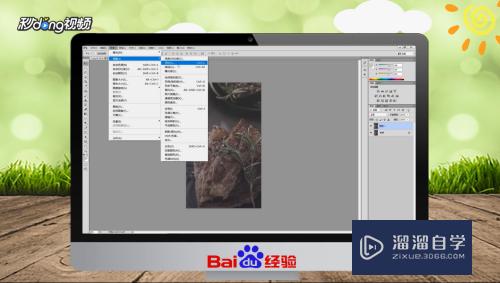
第2步
黑色吸管吸取图片的黑色位置。白色吸管吸取图片的白色位置。点击“确定”即可。

第3步
总结如下。

以上关于“PS怎么调整过渡曝光图片(ps怎么调整过渡曝光图片颜色)”的内容小渲今天就介绍到这里。希望这篇文章能够帮助到小伙伴们解决问题。如果觉得教程不详细的话。可以在本站搜索相关的教程学习哦!
更多精选教程文章推荐
以上是由资深渲染大师 小渲 整理编辑的,如果觉得对你有帮助,可以收藏或分享给身边的人
本文标题:PS怎么调整过渡曝光图片(ps怎么调整过渡曝光图片颜色)
本文地址:http://www.hszkedu.com/61970.html ,转载请注明来源:云渲染教程网
友情提示:本站内容均为网友发布,并不代表本站立场,如果本站的信息无意侵犯了您的版权,请联系我们及时处理,分享目的仅供大家学习与参考,不代表云渲染农场的立场!
本文地址:http://www.hszkedu.com/61970.html ,转载请注明来源:云渲染教程网
友情提示:本站内容均为网友发布,并不代表本站立场,如果本站的信息无意侵犯了您的版权,请联系我们及时处理,分享目的仅供大家学习与参考,不代表云渲染农场的立场!